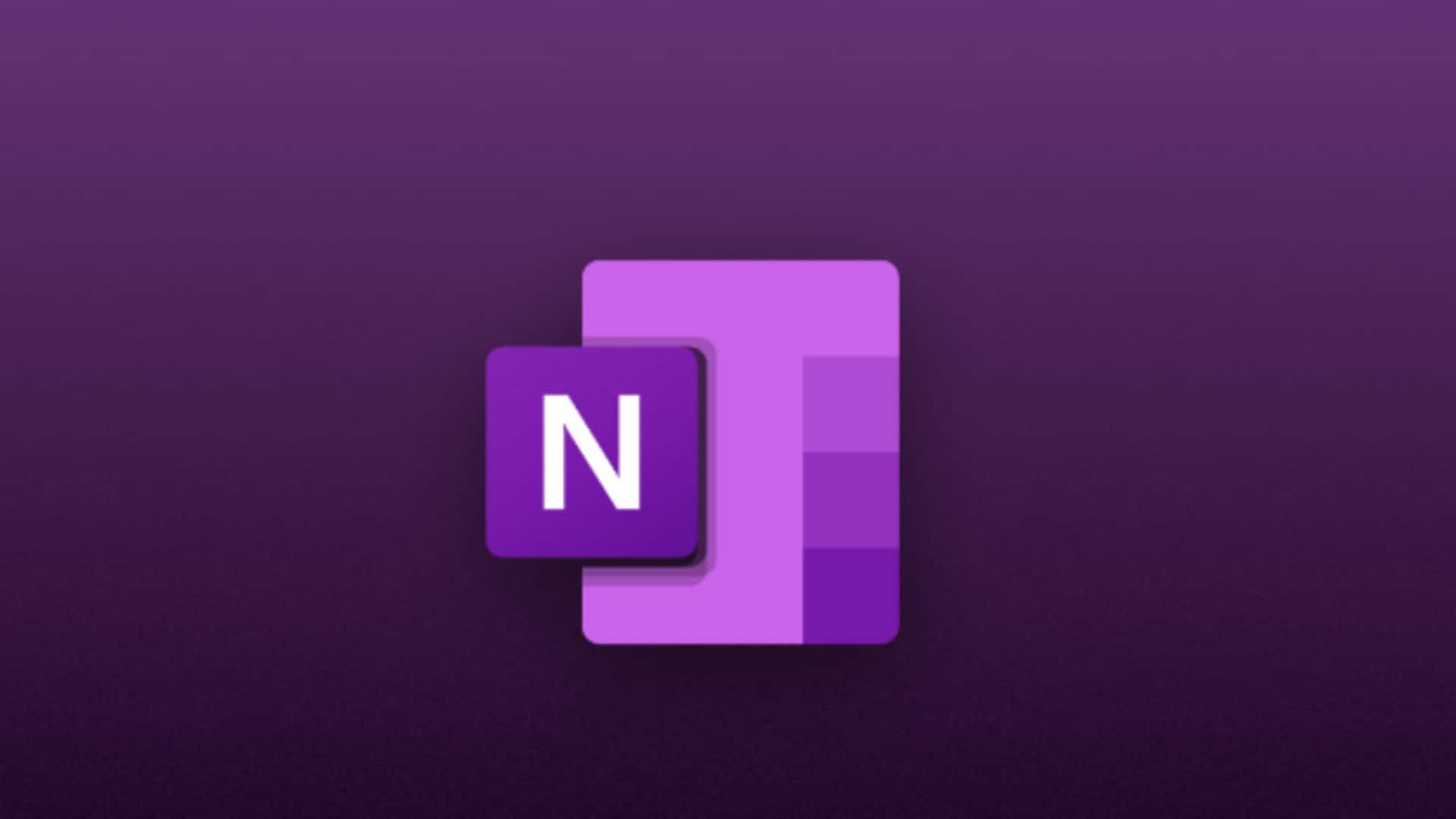
การทำงานอัตโนมัติในไมโครซอฟต์ วันโน้ต (Microsoft Onenote)
เรื่องอะไร
ไมโครซอฟต์ วันโน้ต (Microsoft Onenote)เป็นเครื่องมือที่มีประสิทธิภาพสำหรับการจดบันทึกและจัดระเบียบข้อมูล ไม่ว่าจะเป็นการบันทึกไอเดีย การทำงานร่วมกัน หรือการเก็บรวบรวมข้อมูลจากแหล่งต่างๆวันโน้ต (OneNote) สามารถช่วยให้คุณทำงานได้อย่างมีประสิทธิภาพมากขึ้น โดยเฉพาะเมื่อคุณรู้วิธีใช้ฟีเจอร์อัตโนมัติต่างๆ ที่มีอยู่ในโปรแกรมนี้
เคล็ดลับ 1
การสร้างเทมเพลตสำหรับบันทึกย่อ
การสร้างเทมเพลตสำหรับบันทึกย่อสามารถช่วยลดเวลาในการจัดรูปแบบเอกสารใหม่ทุกครั้งที่ต้องการจดบันทึก คุณสามารถสร้างเทมเพลตที่เหมาะสมกับความต้องการของคุณ เช่น เทมเพลตสำหรับประชุม เทมเพลตสำหรับโครงการ หรือแม้กระทั่งเทมเพลตส่วนตัว จากนั้นก็สามารถใช้งานได้ทันทีโดยไม่ต้องเสียเวลาจัดรูปแบบใหม่
เคล็ดลับ 2
การใช้แท็กเพื่อจัดระเบียบข้อมูล
แท็กใน วันโน้ต (OneNote)ช่วยให้คุณสามารถจัดระเบียบและค้นหาข้อมูลได้ง่ายขึ้น คุณสามารถใช้แท็กเพื่อเน้นข้อความสำคัญ สร้างรายการสิ่งที่ต้องทำ หรือแม้กระทั่งติดตามสถานะของงานต่างๆ เมื่อคุณต้องการค้นหาข้อมูล เพียงแค่ค้นหาแท็กที่เกี่ยวข้อง ข้อมูลทั้งหมดจะปรากฏขึ้นอย่างรวดเร็ว
เคล็ดลับ 3
การเชื่อมโยงกับ Outlook เพื่อเตือนความจำ
OneNote สามารถเชื่อมโยงกับ Outlook เพื่อสร้างเตือนความจำหรือกิจกรรมต่างๆ ได้ เมื่อคุณจดบันทึกเรื่องสำคัญใน วันโน้ต (OneNote)คุณสามารถตั้งค่าเตือนความจำผ่าน Outlook ได้ทันที ทำให้ไม่พลาดเหตุการณ์สำคัญหรือกำหนดส่งงาน
เคล็ดลับ 4
การใช้ฟีเจอร์ Ocr เพื่อสแกนข้อความจากภาพถ่าย
ฟีเจอร์ OCR (Optical Character Recognition) ใน OneNote ช่วยให้คุณสามารถสแกนข้อความจากภาพถ่ายหรือเอกสารที่สแกนมาแล้วแปลงเป็นข้อความที่แก้ไขได้ วิธีนี้ช่วยลดเวลาในการพิมพ์ข้อมูลใหม่ และยังเพิ่มความสะดวกในการเก็บรักษาและค้นหาข้อมูลอีกด้วย